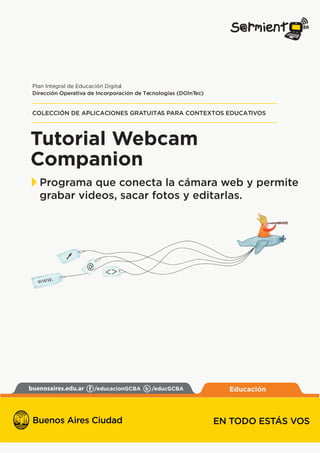
Tutorial webcam companion (1)
- 1. Plan Integral de Educación Digital Dirección Operativa de Incorporación de Tecnologías (DOInTec) COLECCIÓN DE APLICACIONES GRATUITAS PARA CONTEXTOS EDUCATIVOS Tutorial Webcam Companion Programa que conecta la cámara web y permite grabar videos, sacar fotos y editarlas.
- 2. Colección de aplicaciones gratuitas para contextos educativos // Pág. 2 Plan Integral de Educación Digital Dirección Operativa de Incorporación de Tecnologías (DOInTec) Índice WebCam Companion Prólogo Este tutorial se enmarca dentro de los lineamientos del Plan Integral de Educación Digital (PIED) del Ministerio de Educación del Gobierno de la Ciudad Autónoma de Buenos Aires que busca integrar los procesos de enseñanza y de aprendizaje de las instituciones educativas a la cultura digital. Uno de los objetivos del PIED es “fomentar el conocimiento y la apropiación crítica de las Tecnologías de la Información y de la Comunicación (TIC) en la comunidad educativa y en la sociedad en general”. Cada una de las aplicaciones que forman parte de este banco de recursos son herramientas que, utilizándolas de forma creativa, permiten aprender y jugar en entornos digitales. El juego es una poderosa fuente de motivación para los alumnos y favorece la construcción del saber. Todas las aplicaciones son de uso libre y pueden descargarse gratuitamente de Internet e instalarse en cualquier computadora. De esta manera, se promueve la igualdad de oportunidades y posibilidades para que todos puedan acceder a herramientas que desarrollen la creatividad. En cada uno de los tutoriales se presentan “consideraciones pedagógicas” que funcionan como disparadores pero que no deben limitar a los usuarios a explorar y desarrollar sus propios usos educativos. La aplicación de este tutorial no constituye por sí misma una propuesta pedagógica. Su funcionalidad cobra sentido cuando se integra a una actividad. Cada docente o persona que quiera utilizar estos recursos podrá construir su propio recorrido.
- 3. Colección de aplicaciones gratuitas para contextos educativos // Pág. 3 Plan Integral de Educación Digital Dirección Operativa de Incorporación de Tecnologías (DOInTec) Índice WebCam Companion Índice ¿Qué es?.................................................................................... p.5 Requerimientos técnicos ....................................................... p.5 Consideraciones pedagógicas.............................................. p.5 Actividad propuesta .............................................................. p.6 Nociones básicas..................................................................... p.8 Abrir el programa..................................................................... p.8 Paso a paso.............................................................................. p.8 Realizar la captura................................................................... p.8 Editar una fotografía............................................................... p.14 ¿Qué se puede hacer con las imágenes?......................... p.16 Imprimir una imagen................................................................... p.18 Editar un video.............................................................................. p.19 Subir un video a You Tube....................................................... p.23 Transformar la imagen.............................................................. p.24 Herramientas para modificar la imagen............................. p.26 Armar un libro electrónico....................................................... p.30 Enlaces de interés................................................................... p.35
- 4. Índice WebCam Companion Colección de aplicaciones gratuitas para contextos educativos // Pág. 4 Plan Integral de Educación Digital Dirección Operativa de Incorporación de Tecnologías (DOInTec) ¿Qué es? Requerimientos técnicos Webcam Companion es un programa que conecta la cámara web y permite grabar videos, sacar fotos y editarlas. Es un programa pago, puede descargarse del sitio oficial con una versión gratuita con limitaciones, luego de realizar un registro. El programa ya viene instalado en las netbooks escolares. Funciona bajo sistema operativo Windows (XP, Vista, 7) Se encuentra en idioma español. URL para acceder: http://www.arcsoft.com/webcam-companion/ Consideraciones Pedagógicas Nivel: Primario y Medio Áreas sugeridas: todas • A partir de la creación de documentos audiovisuales, se favorece la educación integrada a diversas áreas curriculares. • Enseñanza de principios de fotografía.
- 5. Índice WebCam Companion Colección de aplicaciones gratuitas para contextos educativos // Pág. 5 Plan Integral de Educación Digital Dirección Operativa de Incorporación de Tecnologías (DOInTec) Actividad propuesta Idea Con la ayuda de Webcam Companion y Tux Paint, los chicos pueden diseñar la tapa de sus libros y pensar un título para una futura historia. Materiales Netbooks, Webcam Companion, Tux Paint, conexión a internet, impresora. Desarrollo de la actividad: Generalmente, la edición de libros sucede de manera inversa: primero se escribe, luego se piensa el título y por último el diseñador crea la tapa. Pese a que esta actividad también puede realizarse de ese modo, la propuesta es diferente. El objetivo es que los chicos utilicen toda su imaginación para pensar la tapa de su futuro libro y esto sirva como disparador para la redacción de la historia. 1) El primer paso, entonces, consiste en elegir un género. El género debe seleccionarse teniendo en cuenta los recursos gráficos que proporciona el portal Integrar y que pueden descargar para decorar sus trabajos en los siguientes enlaces: http://integrar.bue.edu.ar/integrar/wp-content/uploads/ Adjuntos-post/47982/Ciencia-Ficcion-y-Fantasia.zip http://integrar.bue.edu.ar/integrar/wp-content/uploads/ Adjuntos-post/47982/Terror.zip
- 6. Índice WebCam Companion Colección de aplicaciones gratuitas para contextos educativos // Pág. 6 Plan Integral de Educación Digital Dirección Operativa de Incorporación de Tecnologías (DOInTec) http://integrar.bue.edu.ar/integrar/wp-content/uploads/ Adjuntos-post/47982/Aventura.zip Para que aparezcan en el programa, deben guardar los recursos en la carpeta Stamps, ubicada dentro de la carpeta de TuxPaint. De este modo, si desean diseñar la tapa de un libro de terror, podrán utilizar íconos que remitan a esta temática en particular. También pueden crear nuevas alternativas gráficas en el programa Gimp o en el mismo Tux Paint. 2) Para continuar, cada alumno debe abrir el programa Web Cam Companion y sacarse una foto con la cámara web de la netbook. Es importante que, en sus rostros, las expresiones y gestos se relacionen con el género escogido. El programa permite que puedan sacarse muchas fotos y luego realizar un proceso de selección. Guardar la foto escogida en la carpeta Stamps, del programa Tux Paint. 3) Abrir Tux Paint y desde allí buscar la fotografía. Se ubicará en la paleta sellos, junto a las demás opciones gráficas. 4) Etapa de diseño: Los chicos deben crear libremente sus tapas, ubicando su foto en el centro del área de trabajo y decorándola con marcos, disfraces y objetos. Es importante recordarles que deben colocar un título acorde al trabajo que realicen. 5) El siguiente paso es la impresión del diseño. Una vez que los chicos lo tengan en sus manos, se debe recortar y pegar en la tapa de un cuaderno en blanco.
- 7. Índice WebCam Companion Colección de aplicaciones gratuitas para contextos educativos // Pág. 7 Plan Integral de Educación Digital Dirección Operativa de Incorporación de Tecnologías (DOInTec) 6) Proponer la redacción de la historia. Utilizar cualquier procesador de textos de la netbook. El acceso directo al programa se encuentra en el escritorio. Si el acceso fue eliminado, el programa puede ejecutarse siguiendo el recorrido Inicio – Todos los programas – Complementos – Intel (R) Learning Series – WebCam Companion by ArcSoft. Nociones básicas Abrir el programa Paso a paso Realizar la captura Lo primero que ofrecerá el programa son las siguientes cuatro opciones. Seleccionar Capturar.
- 8. Índice WebCam Companion Colección de aplicaciones gratuitas para contextos educativos // Pág. 8 Plan Integral de Educación Digital Dirección Operativa de Incorporación de Tecnologías (DOInTec) En la nueva ventana se encuentran las tres opciones de tipos de capturas: Sacar foto. Secuencia continua. Grabar video. La ventana se encuentra separada en dos partes: 1 2 3 1 2 3 a b
- 9. Índice WebCam Companion Colección de aplicaciones gratuitas para contextos educativos // Pág. 9 Plan Integral de Educación Digital Dirección Operativa de Incorporación de Tecnologías (DOInTec) a. Capturas: posee todas las imágenes que se han capturado con la cámara web o que ya estén predefinidas en algún archivo. b. Visor/corrector: permite observar el contenido en grande de cada imagen de la izquierda y a su vez tiene las opciones de edición pertinentes a cada foto/video. En el margen superior derecho se encuentra la opción de tamaño o resolución de las imágenes fotográficas salientes de la cámara web. En este ejemplo se puede ver que está en 640 x 480. En el margen inferior izquierdo aparece el botón Reducir ruido. Cuando se activa esta opción, aparecerán dos nuevas barras en el margen superior que permiten regular los porcentajes de: a. la reducción de ruido (imagen granulada). b. la iluminación dinámica (luz). Con estas herramientas se pueden conseguir imágenes más nítidas y profesionales.
- 10. Índice WebCam Companion Colección de aplicaciones gratuitas para contextos educativos // Pág. 10 Plan Integral de Educación Digital Dirección Operativa de Incorporación de Tecnologías (DOInTec) a b En el margen superior derecho se encuentran cuatro íconos. 1 2 3 4 1 Ventana completa (Ctrl + F), transforma la imagen en pantalla completa y desaparece la ventana izquierda. Se desactiva presionando la tecla ESC. 2 Configuración (Ctrl+ T), abrirá un submenú que permitirá personalizar la imagen.
- 11. Índice WebCam Companion Colección de aplicaciones gratuitas para contextos educativos // Pág. 11 Plan Integral de Educación Digital Dirección Operativa de Incorporación de Tecnologías (DOInTec) Dentro del submenú se puede modificar: • el formato de la imagen/video: JPG o BMP / WMV o MPG. • la calidad de la imagen/video: normal, buena, alta. El número de fotos a tomar en la opción de Secuencia continua viene predefinido en cinco fotos. Siendo el máximo de fotos consecutivas, diez. También se encuentra la opción sonido, que permite filmar video con o sin sonido. 3 Configuración de cámara Web (Ctrl +W). Permite corregir el brillo, el contraste, tono y saturación de la imagen
- 12. Índice WebCam Companion Colección de aplicaciones gratuitas para contextos educativos // Pág. 12 Plan Integral de Educación Digital Dirección Operativa de Incorporación de Tecnologías (DOInTec) La opción Avanzado… permite corregir brillo, contraste, saturación, nitidez gamma y ganancia.
- 13. Índice WebCam Companion Colección de aplicaciones gratuitas para contextos educativos // Pág. 13 Plan Integral de Educación Digital Dirección Operativa de Incorporación de Tecnologías (DOInTec) Si se modifica el brillo, contraste o saturación y se desea regresar a los parámetros originales tan solo se debe presionar el botón Predeterminado. Paso a paso Editar una fotografía Cuando se pasa al modo Editar surgen nuevas opciones y prestaciones.
- 14. Índice WebCam Companion Colección de aplicaciones gratuitas para contextos educativos // Pág. 14 Plan Integral de Educación Digital Dirección Operativa de Incorporación de Tecnologías (DOInTec) Al seleccionar una fotografía en el margen superior aparecerá: 1 2 3 4 1 Realce automático. 2 Ajuste de brillo. 3 Ajuste de contraste. 4 Ajuste de difuminado. En la parte inferior de la fotografía se verán las siguientes herramientas: 1 2 3 4 5 6 7 8 9 10 1 Ampliar: agranda la imagen. 2 Reducir: achica la imagen. 3 Rota a la izquierda 90: rota la imagen 90 grados a la izquierda. 4 Rota a la derecha 90: rota la imagen 90 grados a la derecha. 5 Rotar: rota libremente y ofrece la cantidad de grados.
- 15. Índice WebCam Companion Colección de aplicaciones gratuitas para contextos educativos // Pág. 15 Plan Integral de Educación Digital Dirección Operativa de Incorporación de Tecnologías (DOInTec) El signo mas (+) rota la imagen a la derecha y el signo menos (-) la rota a la izquierda. En el cuadro del medio es posible escribir exactamente el ángulo que se desea rotar. 6 Bascular (efecto espejo): cambia de posición la fotografía volteándola horizontalmente. 7 Deshacer: elimina la última acción realizada. 8 Rehacer: reconstruye la última acción realizada. 9 Cambiar el tamaño: permite cambiar el ancho y alto, y mantiene el aspecto proporcional. 10 Recortar: recorta la imagen para quitar partes no deseadas. Paso a paso ¿Qué se puede hacer con las imágenes? Debajo de las capturas de imágenes se encuentra la siguiente barra: 1 2 3 4
- 16. Índice WebCam Companion Colección de aplicaciones gratuitas para contextos educativos // Pág. 16 Plan Integral de Educación Digital Dirección Operativa de Incorporación de Tecnologías (DOInTec) 1 Buscar destino (Ctrl + O), buscará el origen del archivo dentro del equipo, abriendo la ventana donde se encuentra el mismo. 2 Correo electrónico (Ctrl + E), lo añadirá a la cuenta de correo electrónico asignada. 3 Imprimir (Ctrl + P) enviará a imprimir la imagen y brindará múltiples opciones. 4 Eliminar (Del) eliminará las imágenes o videos seleccionados de la computadora.
- 17. Índice WebCam Companion Colección de aplicaciones gratuitas para contextos educativos // Pág. 17 Plan Integral de Educación Digital Dirección Operativa de Incorporación de Tecnologías (DOInTec) En la parte inferior de Ia ventana con miniaturas se encuentra la opción Imprimir como se indicó en el punto anterior. Esta orden enviará a imprimir la imagen. Paso a paso Imprimir una imagen a b c
- 18. Índice WebCam Companion Colección de aplicaciones gratuitas para contextos educativos // Pág. 18 Plan Integral de Educación Digital Dirección Operativa de Incorporación de Tecnologías (DOInTec) a. Seleccionar como se imprimirán las imágenes. Pueden ser varias fotografías en una misma página. b. Determinar el tamaño del papel donde se imprimirán. Paso a paso Editar un video En el anexo de edición, si se está trabajando con video, se activarán nuevas opciones de edición debajo del video seleccionado. 1 2 43 1 Reproducir: el video comenzará a visualizarse. 2 Sacar foto: sacará un fotograma de la película seleccionada. 3 Rotar a la izquierda 90 grados: rotará la imagen. 4 Rotar a la derecha 90 grados: rotará la imagen. Al editar hay unas pequeñas flechas rojas en el comienzo y en el final del clip. Cuando se apoya el cursor sobre esas flechas laterales rojas aparecerá una flecha de doble punta que permite mover y acortar el clip audiovisual.
- 19. Índice WebCam Companion Colección de aplicaciones gratuitas para contextos educativos // Pág. 19 Plan Integral de Educación Digital Dirección Operativa de Incorporación de Tecnologías (DOInTec) a b a Punto de inicio b Punto de cierre Una vez que se finaliza de editar es posible: • Restablecer o volver a la versión original del video. • Guardar para guardar el video y mantener las calidades del video actual. • Guardar como para guardar el video con un nuevo nombre o destino, con varias opciones de calidad: 1 2 3 1 El término Tasa de bits (Bitrate) define el número de bits que se transmiten por unidad de tiempo a través de un sistema de transmisión digital o entre dos dispositivos digitales. A mayor bitrate más grande será el archivo final.
- 20. Índice WebCam Companion Colección de aplicaciones gratuitas para contextos educativos // Pág. 20 Plan Integral de Educación Digital Dirección Operativa de Incorporación de Tecnologías (DOInTec) 2 Las imágenes/fotogramas por segundo (frames per second, FPS) es la medida de la frecuencia a la cual un reproductor de imágenes genera distintos fotogramas (frames). Estos fotogramas están constituidos por un número determinado de píxeles que se distribuyen a lo largo de una red de texturas. La frecuencia de los fotogramas es proporcional al número de píxeles que se deben generar, e incide en el rendimiento del ordenador que los reproduce.
- 21. Índice WebCam Companion Colección de aplicaciones gratuitas para contextos educativos // Pág. 21 Plan Integral de Educación Digital Dirección Operativa de Incorporación de Tecnologías (DOInTec) 3 La resolución de pantalla es el número de píxeles que puede ser mostrado en la pantalla. Viene dada por el producto del ancho por el alto, medidos ambos en píxeles, con lo que se obtiene una relación, llamada relación de aspecto. En esta relación de aspecto, se puede encontrar una variación, de acuerdo a la forma del monitor y de la tarjeta gráfica. Se pueden diferenciar dos tamaños de pantalla diferentes: • Tamaño absoluto: son las dimensiones de ancho y alto de la ventana del monitor, medido generalmente en pulgadas. Depende del monitor. • Resolución o tamaño relativo: viene determinada por el número de píxeles que se muestran en la ventana del monitor, siendo el píxel la unidad mínima de información que se puede presentar en pantalla, de forma generalmente rectangular (depende de la tarjeta gráfica).
- 22. Índice WebCam Companion Colección de aplicaciones gratuitas para contextos educativos // Pág. 22 Plan Integral de Educación Digital Dirección Operativa de Incorporación de Tecnologías (DOInTec) Paso a paso Subir un video a youtube En el margen superior derecho de la opción Editar se encuentra la opción Cargar en YouTube con la cual se puede subir un video a internet. Al acceder aparecerá la opción de insertar el nombre de usuario y la contraseña de You Tube. Presionar Iniciar sesión y el video comenzará a subirse al portal web.
- 23. Índice WebCam Companion Colección de aplicaciones gratuitas para contextos educativos // Pág. 23 Plan Integral de Educación Digital Dirección Operativa de Incorporación de Tecnologías (DOInTec) Paso a paso Transformar la imagen En la opción Anotación se puede crear una imagen completamente nueva con las herramientas que brinda Webcam Companion. 1 2 3
- 24. Índice WebCam Companion Colección de aplicaciones gratuitas para contextos educativos // Pág. 24 Plan Integral de Educación Digital Dirección Operativa de Incorporación de Tecnologías (DOInTec) 1 Seleccionar el color deseado del pincel. 2 Ajustar el tamaño del mismo. 3 Ajustar la opacidad del trazo del pincel.
- 25. Índice WebCam Companion Colección de aplicaciones gratuitas para contextos educativos // Pág. 25 Plan Integral de Educación Digital Dirección Operativa de Incorporación de Tecnologías (DOInTec) • Pluma: permite dibujar sobre la imagen seleccionada. Se puede regular el grosor del pincel, el color y su opacidad. Paso a paso Herramientas para modificar la imagen • Línea: para crear líneas rectas, en diagonal y mantener el color seleccionado anteriormente. • Borrador: borra todo lo que se ponga sobre la foto original.
- 26. Índice WebCam Companion Colección de aplicaciones gratuitas para contextos educativos // Pág. 26 Plan Integral de Educación Digital Dirección Operativa de Incorporación de Tecnologías (DOInTec) • Texto: herramienta para escribir texto sobre la imagen. Admite diferentes tipografías, tamaños, cursiva, negrita, cambio de color y una herramienta de configuración de sombra. • Tipografía • Configuración de sombras Cuenta con cinco variables: a. Apaisado b. Vertical c. Opacidad
- 27. Índice WebCam Companion Colección de aplicaciones gratuitas para contextos educativos // Pág. 27 Plan Integral de Educación Digital Dirección Operativa de Incorporación de Tecnologías (DOInTec) d. Oscuridad e. Suavizar a c b d e • Forma: se cuenta con 15 formas predeterminadas para incrustar a la imagen.
- 28. Índice WebCam Companion Colección de aplicaciones gratuitas para contextos educativos // Pág. 28 Plan Integral de Educación Digital Dirección Operativa de Incorporación de Tecnologías (DOInTec) • Ampliar: permite ampliar la imagen con un zoom hasta 10 veces más que la imagen original. • Reducir: permite reducir la imagen con un zoom hasta 10 veces la imagen original. • Deshacer: elimina la última acción realizada. • Rehacer: recompone la última acción realizada.
- 29. Índice WebCam Companion Colección de aplicaciones gratuitas para contextos educativos // Pág. 29 Plan Integral de Educación Digital Dirección Operativa de Incorporación de Tecnologías (DOInTec) • Herramienta Toma panorámica: esta herramienta permite modificar el tamaño de la imagen de una manera más libre. Para finalizar se debe guardar la nueva composición. Si se utiliza la orden Guardar sobrescribirá la imagen anterior. Para generar una nueva imagen, utilizar la orden Guardar como… y seleccionar el tipo de formato (.JPG o .BMP) con un nuevo nombre. El programa cuenta con el botón Vista previa de archivos de medios (Ctrl + I). Paso a paso Armar un Libro Electrónico
- 30. Índice WebCam Companion Colección de aplicaciones gratuitas para contextos educativos // Pág. 30 Plan Integral de Educación Digital Dirección Operativa de Incorporación de Tecnologías (DOInTec) a b c d e g f h a Seleccionar las imágenes que se utilizarán. b Presionar el botón Vista previa de archivos de medios. Se expandirá la imagen seleccionada y aparecerá un submenú con 5 botones.
- 31. Índice WebCam Companion Colección de aplicaciones gratuitas para contextos educativos // Pág. 31 Plan Integral de Educación Digital Dirección Operativa de Incorporación de Tecnologías (DOInTec) 1 2 43 5 1 Mejor ajuste (Ctrl + B): ajusta la imagen a la pantalla. 2 Tamaño real (Ctrl + A): muestra la imagen en su tamaño original. 3 Ampliación (+): amplía la imagen. 4 Reducir (-): reduce la imagen. 5 Configuración de la presentación: se encuentran las opciones de velocidad por fotograma, el efecto de transición seleccionado, bucle y añadir música.
- 32. Índice WebCam Companion Colección de aplicaciones gratuitas para contextos educativos // Pág. 32 Plan Integral de Educación Digital Dirección Operativa de Incorporación de Tecnologías (DOInTec) c Agregar al libro electrónico: agrega la imagen seleccionada a la columna de libro electrónico. d Agregar todo al libro electrónico: todas las imágenes pasaran a la columna de libro electrónico. e Nuevo proyecto: crea un proyecto nuevo, pide un nombre para el nuevo proyecto y selecciona la ubicación del mismo para guardarlo. f Guardar proyecto: guarda el proyecto automáticamente. g Guardar proyecto como: guarda el proyecto en el disco, exige un nombre para el proyecto y su ubicación.
- 33. Índice WebCam Companion Colección de aplicaciones gratuitas para contextos educativos // Pág. 33 Plan Integral de Educación Digital Dirección Operativa de Incorporación de Tecnologías (DOInTec) h Abrir proyecto: abre proyectos guardados previamente. La opción Crear libro electrónico… crea un libro en PDF a partir del proyecto actual. Abre una nueva ventana donde ingresar el nombre del libro electrónico y seleccionar la carpeta donde se guardará el libro en formato PDF.
- 34. Índice WebCam Companion Colección de aplicaciones gratuitas para contextos educativos // Pág. 34 Plan Integral de Educación Digital Dirección Operativa de Incorporación de Tecnologías (DOInTec) Enlaces de interés Sitio oficial http://www.arcsoft.com/webcam-companion/ Tutorial oficial en inglés: http://www.arcsoft.com/webcam-companion/tutorials.html
- 35. Colección de aplicaciones gratuitas para contextos educativos // Pág. 35 Plan Integral de Educación Digital Dirección Operativa de Incorporación de Tecnologías (DOInTec) Índice WebCam Companion Esta obra se encuentra bajo una Licencia Attribution-NonCommercial-ShareAlike 2.5 Argentina de Creative Commons. Para más información visite http://creativecommons.org/licenses/by-nc-sa/2.5/ar/ Contacto: asistencia.pedagogica.digital@bue.edu.ar